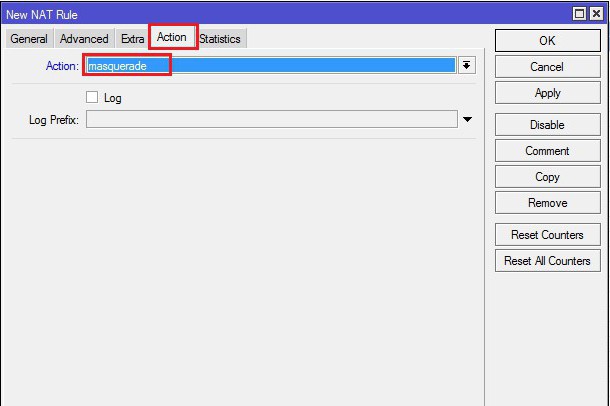Router Mikrotik RB951Ui 2HnD: Einstellung Schritt für Schritt
Um hochwertig, professionellRouter gehört zu Mikrotik RB951Ui 2HnDd. Seine Konfiguration, technischen Eigenschaften und Testverfahren für diese Netzwerklösung werden in diesem Material weiter beschrieben.

Informationen über die Marke. Produktpositionierung
Netzwerkgeräte unter der Marke "Microtik" nochEs ist heute nicht weit verbreitet. Das ist nicht verwunderlich, denn der Hersteller selbst verweist seine Produkte auf professionelle Lösungen. Daher sind die Kosten solcher Router oder Router viel höher als die Kosten des Budgets "ASUS" oder "TP-Link". Aber die Funktionalität und Zuverlässigkeit ist in diesem Fall um eine Größenordnung höher. Daher richten sich die Produkte dieser Marke in erster Linie an Firmenkunden. In der Regel gibt es in diesem Fall erhöhte Anforderungen an Netzwerkgeräte, die vollständig den unter der Marke Mikrotik hergestellten Geräten entsprechen. Es findet sich vor allem in Büros, Banken, Industriebetrieben und anderen Orten, an denen höchste Anforderungen an die Netzinfrastruktur gestellt werden.
Komplettierung des Routers
Auf den ersten Blick sehr, sehr reduziertBündel kann von diesem Netzwerkknoten rühmen. Es beinhaltet Stromversorgung, gekräuselte, Twisted-Pair und garantieren Mikrotik RB951Ui 2HnD. Ihre Einrichtung, die wiederum ist die elektronische Version der Dokumentation, die in der Software der Gerätehülle integriert ist. Das gleiche gilt für die Software zur Konfiguration des Routers. Es kann an der gleichen Stelle gefunden werden. Daher ist es nicht sehr wichtig, sie separat in die Lieferung auf anderen Medien aufzunehmen. Dieser Ansatz des Herstellers weist auf die fachliche Zugehörigkeit der betreffenden Lösung hin.

Liste der Verbindungen
Praktisch makelloser Satz von Ports undDrahtlose Verbindungsmethoden können den Router in diesem Material rühmen. Im ersten Fall gibt es vier Ports zum Implementieren eines lokalen Netzwerks und einen zum Empfangen von Daten aus dem globalen Web. Auch diese Liste wird ergänzt ein universeller Formatport USB. Es kann verwendet werden, um Modem 3 zu verbindenG oder sogar LTE / 4G. Es gibt auch eine Steckdose zum Anschluss der Stromversorgung. Eine Liste der drahtlosen Schnittstellen besteht aus einem WLAN Es arbeitet mit 2,4 GHz und unterstützt 802.11 Standards b / g / n. In diesem Fall ist die Übertragungsgeschwindigkeit auf 300 Mbps begrenzt. Wenn Sie eine Kabelverbindung verwenden, kann dieser Wert auf 1 Gbit / s steigen.
Schritt 1. Wählen Sie den Ort für die Installation des Netzwerkknotens und verbinden Sie ihn
Konfigurieren Sie Mikrotik RB951Ui 2HnD Schritt für Schritt beginnt mit der richtigen StandortwahlInstallation. In diesem Fall ist freier Drahtzugang erforderlich. Dies ist sowohl ein Stromkabel als auch eine verdrillte Doppelleitung eines Internet-Verkehrsanbieters. Jeder von ihnen muss ohne Probleme diesen Ort erreichen. Derselbe Router kann sowohl auf der vertikalen als auch auf der horizontalen Oberfläche angeordnet sein. Unabhängig davon ist zu beachten, dass sich keine Metallbleche und andere Produkte in der Nähe des Routers befinden sollten. Wenn das isto Anforderung nicht zu erfüllen, dann wird sich die Qualität des drahtlosen Teils des Computernetzwerkes verschlechtern. Die Verbindung des Routers besteht aus folgenden Schritten:
Wir organisieren die Stromversorgung des Gerätes. Installieren Sie dazu das Netzteil in der Steckdose und das Kabel von dort zur Steckdose des Routers.
Das erste Portformat RJ-45 Ein Twisted Pair wird vom Internetanbieter installiert.
Komprimiertes Twisted Pair, das in der Konfiguration des Routers enthalten ist, wird mit dem zweiten Port verbunden RJ-45. Das zweite Ende ist im Netzwerkkartensteckplatz installiert.
Damit sind die vorbereitenden Arbeiten abgeschlossen.

Schritt 2. Einstellen der Parameter der Software-Shell
Es gibt zwei Möglichkeiten, Einstellungen zu konfigurierenSoftware-Shell: WEB-Schnittstelle oder mit Hilfe des WinBox-Hilfsprogramms. Da letzteres ein verständlicheres Menü hat, wird empfohlen, es für diesen Vorgang zu verwenden. Dieses Dienstprogramm kann vom internen Speicher des Routers heruntergeladen werden. Um dies zu tun, wählen Sie einen der verfügbaren Browser auf dem PC 192.169.88.1. Wählen Sie nach dem Öffnen des Fensters den Eintrag WinBox und laden Sie dieses Dienstprogramm auf den Computer. Der nächste Schritt besteht darin, es auszuführen. Als nächstes öffnen Sie die Liste Verbinden mit und wählen Sie den Netzwerkknoten anhand der MAC-Adresse (auf dem Etikett des Geräts). Geben Sie dann admin in das Feld Login ein und lassen Sie das Passwort leer. Klicken Sie auf die Schaltfläche Verbinden. Danach öffnet sich das Konfigurationsfenster Mikrotik RB951Ui 2HnD.
Einstellungen zurücksetzen - Das ist die nächste Stufe. Wählen Sie im RouterOS-Fenster Entfernen. Wählen Sie dann den Menüpunkt System aus und stellen Sie nach eigenem Ermessen Benutzer und Passwort ein. Im nächsten Schritt stellen Sie den Menüpunkt Schnittstellen auf die Namen aller Verbindungsmethoden ein. Der Eingangsport muss als WAN, die LAN1-LAN4-Ports und das drahtlose Netzwerk nach eigenem Ermessen benannt werden. Gehen Sie im nächsten Schritt zum Menüpunkt Bridge. Legen Sie als Quelle das Eingabe-WAN fest, und alle anderen müssen Elemente des internen Teils des Computernetzwerks sein. Wählen Sie dann im IP-Menü den Unterpunkt Adresse und stellen Sie die statische Adresse des Geräts ein. Wählen Sie dann im selben Menü den Pool-Unterpunkt und legen Sie den Adressbereich des integrierten DHCP-Servers fest. Dann ist es notwendig, sie zu initialisieren, für die wir den Menüpunkt IP auswählen, und darin den Unterpunkt DHCP. In dem sich öffnenden Fenster geben Sie den Namen des Servers und den Betriebsmodus an und bestätigen die Liste der Adressen. Als nächstes gehen Sie zur Registerkarte Netzwerk. Sie gibt die Subnetzadresse, ihre Maske, DNS und Gateway an. Dann werden die DHCP-Client-Einstellungen festgelegt. Wechseln Sie dazu zu dem IP-Element, und wählen Sie den DHCP-Clientunterschlüssel darin aus. Wir erstellen einen neuen Client, in dem wir den Wire-Port der Eingangsinformationen festlegen.
Gehe dann zum selben IP-Menü und öffne esdas DNS-Unterelement, in dem das Kontrolle-Kästchen Remote zulassen aktiviert ist. Im nächsten Schritt konfigurieren Sie die Firewall im IP-Menü. Hier auf der Registerkarte NAT machen wir eine neue Regel. Der Parameter Chain wird auf srcnat gesetzt. Im Feld Router stellen wir die Quelle der Eingangsinformationen ein. Dann wechseln wir von der Registerkarte Allgemein zur Aktion und in der Dropdown-Liste setzen wir Maskerade. Der nächste Schritt ist die drahtlose Netzwerkkonfiguration: das Wireless-Element und wählen Sie Sicherheit in dem sich öffnenden Fenster. Nach dem Öffnen dieser Registerkarte legen Sie die Einstellungen für die drahtlose Verbindung fest. Wenn Sie fertig sind, speichern Sie alle Änderungen und schließen Sie das Dienstprogramm.

Schritt 3: Konfigurieren Sie das externe Modem
Wie bereits erwähnt, der Formatport USB ausgestattet mit Mikrotik RB951Ui 2HnD. Konfigurieren des 4G Modems läuft auf folgende Stufen hinaus:
Modem mit einer SIM-Karte verbinden
Wir gehen in das Dienstprogramm WinBox.
In der Speisekarte Schnittstellen PPP - Verbindung von 4 startenG-Router.
Als nächstes gehen Sie zum Abschnitt Brücke und passen Sie es in Anbetracht der Tatsache an, dass ein externer Router in dem Prozess verwendet werden kann.
Dann im Absatz IP wählen Sie Adresse und legen Sie die Adresse für das angeschlossene Modem fest.
Umzug zum Punkt Firewall, tune es.
Am Ende werden zusätzliche Werte in angegeben IP / DNS.
Einstellungen testen
Auf dieser Einstellung ist der Mikrotik RB951Ui 2HnD Router abgeschlossen. Außerdem wird empfohlen, die Korrektheit des verdrahteten Teils des konfigurierten Computernetzwerks zu überprüfen. Laden Sie dazu auf dem aktivierten PC eine Testseite aus dem Global Web, z. B. ya.ru. Dann überprüfen wir auf die gleiche Weise die Korrektheit des drahtlosen Segments unseres Netzwerks.

Kosten
Wie bereits erwähnt, gehört die professionelle Klasse dazu Mikrotik RB951Ui 2HnD. Anpassen Aus diesem Grund ist es komplexer als für preisgünstigere Router. Die Funktionalität erhöht sich ebenso wie die Kosten, die im Moment 4500 bis 5000 Rubel betragen.
Bewertungen. Vorteile und wesentliche Nachteile
Zwei Minuspunkte in den Bewertungen zeigen die Besitzer an Router Mikrotik RB951Ui 2HnD: Setup erhöhte Komplexität und Mangel an 802.11 ac Unterstützung. Zu den Pluspunkten gehören eine erhöhte Funktionalität und die Flexibilität, die für jeden Einzelfall individuell angepasst werden kann.

Ergebnisse
Wie aus dem zuvor beschriebenen Algorithmus ersichtlich ist, ist es nicht so einfach, dies richtig zu konfigurieren Mikrotik RB951Ui 2HnD. Anpassen Es kann nur von Profis gemacht werden. Darüber hinaus gibt es für den Heimgebrauch günstigere Lösungen mit niedrigen Kosten. Und dieser Router wird am besten in der Zusammensetzung von Büro-, Bank- oder sogar industriellen Netzwerken aussehen. In diesem Fall gibt es einen Systemadministrator, der eine solche Aufgabe bewältigen kann.</ span </ p>